
文章插图
苹果序列号查询应该怎么做?1、 打开苹果手机, 点击进入“设置”
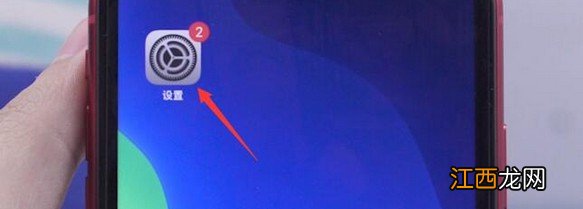
文章插图
2、 然后, 点击“通用”
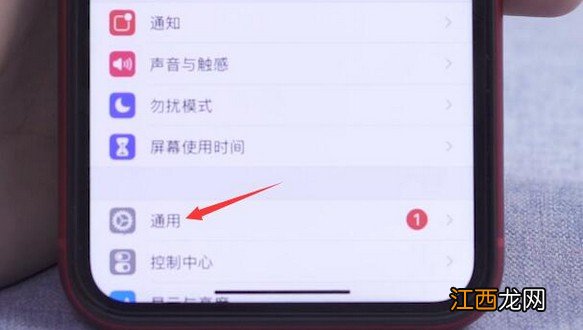
文章插图
3、 进入苹果手机通用设置页面后, 找到并点击“关于本机”
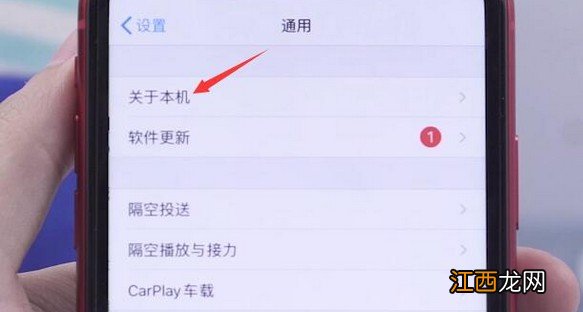
文章插图
4、 接着, 长按序列号进行拷贝
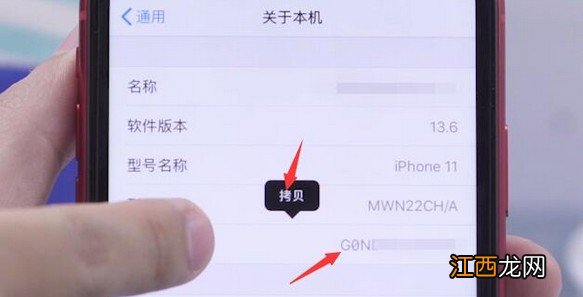
文章插图
5、 然后, 回到苹果手机桌面, 打开safari
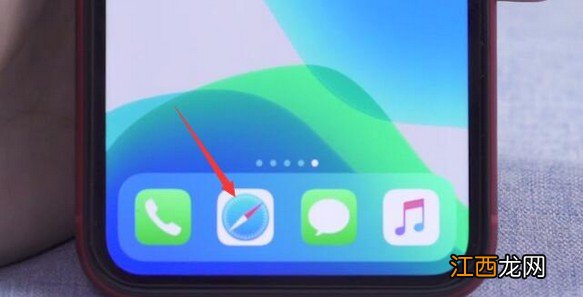
文章插图
6、 点击进入苹果官网
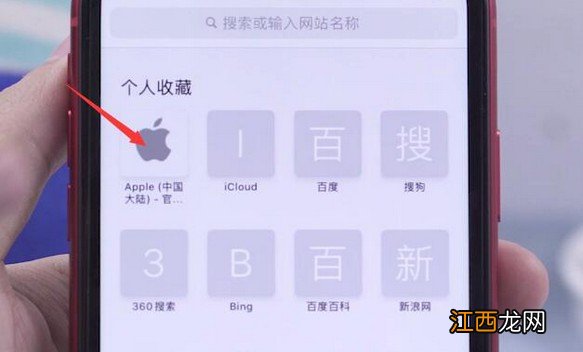
文章插图
7、 随后, 点击左上角3道横线
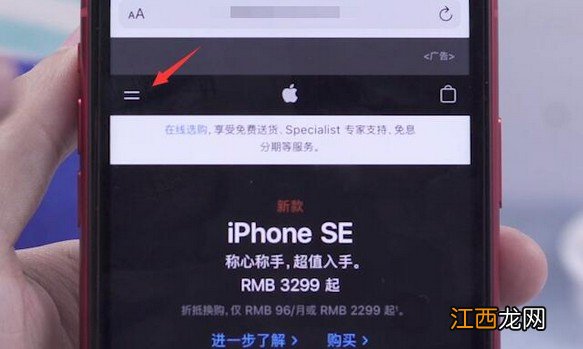
文章插图
8、 选择进入“技术支持”页面
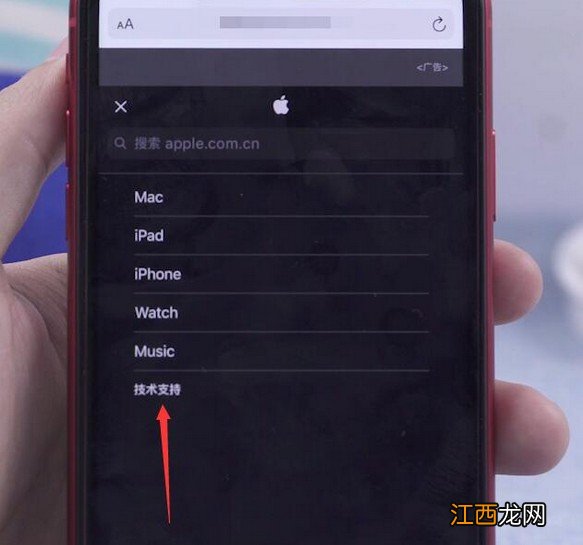
文章插图
9、 在搜索框中, 搜索并点击“保修状态(序列号)查询”
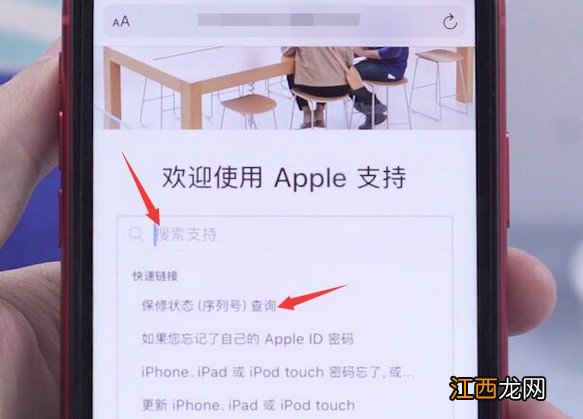
文章插图
10、 然后, 将刚刚复制的序列号粘贴进去
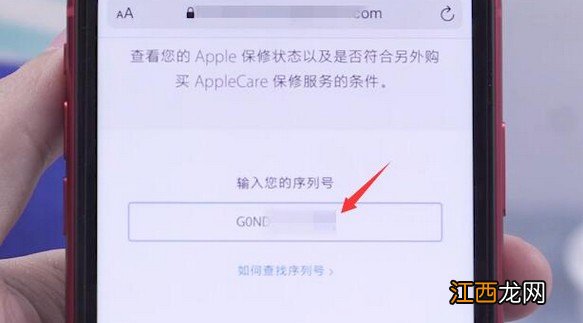
文章插图
11、 输入代码后, 点击“继续”就可以查询苹果序列号真伪了
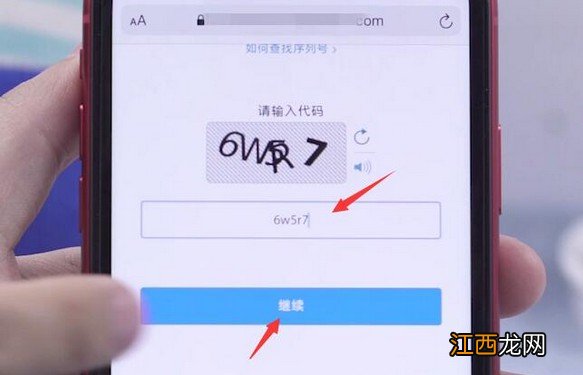
文章插图
12、 或者你可以进入苹果官网, 找到“查看服务和支持期限”
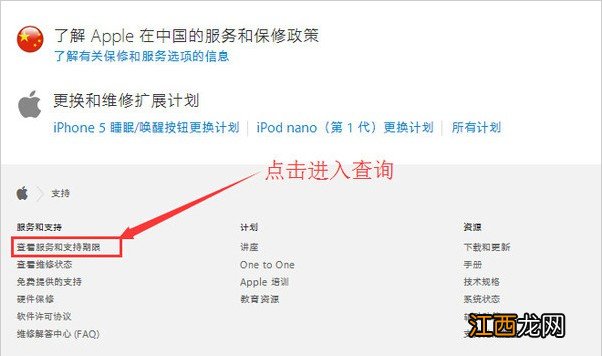
文章插图
1、 然后, 将查询到的苹果序列号输入, 点击“继续”
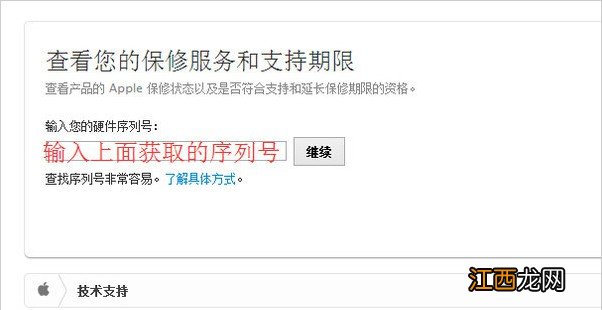
文章插图
2、 最后, 就可以查询到苹果序列号以及相关服务
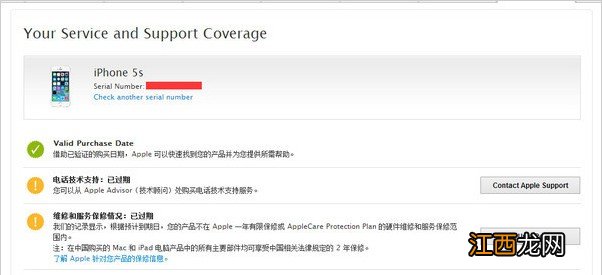
文章插图
【如何苹果序列号查询 苹果如何用序列号查询】 以上就是苹果序列号查询应该怎么做的全部内容了, 你学会了吗?其实, 很多人都不知道怎么去进行苹果序列号的查询, 我们可以通过查询序列号来辨别苹果手机真伪, 如果你不知道怎么去操作的话, 可以参考以上步骤 。
相关经验推荐
- 新款控制器如何安装视频教学 视频控制器驱动程序怎么安装
- 如何穿衣搭配打扮自己?
- 不忘的前任 念念不忘必有回响台词_我们如何挽回前任
- 炸酥肉面糊如何调配才可以使炸出来的酥肉酥脆不回软?
- 男性冬季如何养生?5件事,能做到的人很厉害
- 发夹有很多用处,也有很多的用法 如何使用发夹
- 如何辨别真假法国原装进口葡萄酒
- 如何保存食用油?
- 烘焙过的咖啡豆如何分辨精品豆呢?
- 请问普洱生茶,要如何煮熟呢?













